Hoe update je YouTube op DEXP TV?

Elke internetgebruiker weet wat YouTube is. Tegenwoordig kan deze videohosting met recht een van de meest populaire, zo niet de meest populaire worden genoemd. Hier zijn veel redenen voor, het platform is bijvoorbeeld helemaal gratis en geeft toegang tot alle beschikbare inhoud aan elke gebruiker, biedt de mogelijkheid om je eigen video's naar het netwerk te uploaden en er zelfs geld mee te verdienen. Bovendien blijft het merk, ondanks zijn populariteit, zich snel ontwikkelen en ondersteunt het alle moderne platforms. Maar wat als de toepassing niet meer correct werkt op uw model?
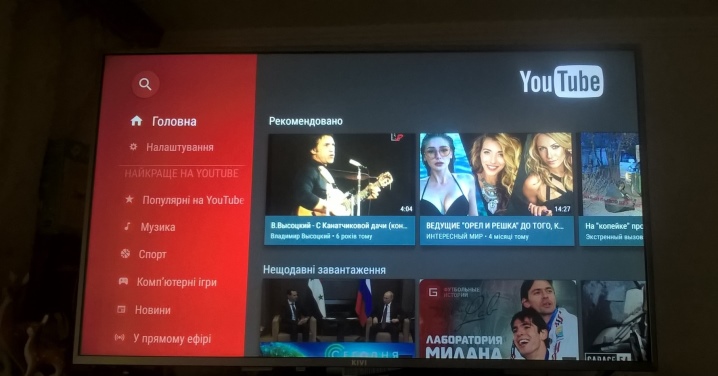
Waarom werkt de applicatie niet?
Voordat u een probleem oplost, moet u de oorzaken ervan begrijpen. In het geval van YouTube kunnen er meerdere zijn.
- Er zijn mogelijk fouten of wijzigingen in de service geweest, waardoor het programma op sommige tv's mogelijk niet correct werkt.
- Oude modellen na verloop van tijd worden ze niet langer ondersteund door veel populaire services, en YouTube is daarop geen uitzondering. Vanaf 2017 kan de app niet meer worden gebruikt op tv's die vóór 2012 zijn uitgebracht.
- Problemen met de apparaatsoftware laat de toepassing niet correct starten. Dit is een zeldzaam maar vrij eenvoudig probleem om op te lossen.
- Vanwege onenigheid van sommige bedrijven met het YouTube-beleid, in de officiële winkels van sommige merken kan de applicatie helemaal verdwijnen.
- Technische storingen op servers en andere problemen van het programma vereisen geen tussenkomst van de gebruiker. Meestal worden dergelijke incidenten vrij snel opgelost, maar ze kunnen de toegang van de gebruiker tot de dienst tijdelijk beperken.

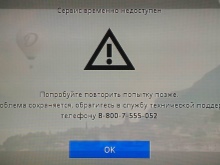
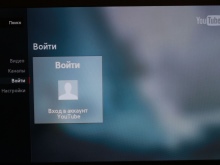
Als het programma plotseling stopt met werken, is het te vroeg om in paniek te raken. Bepaal eerst de geschatte oorzaak van het probleem.
U kunt bijvoorbeeld zien dat YouTube uw tv-model niet meer ondersteunt door het pop-upvenster dat verschijnt wanneer u de service probeert te openen. Als je gewoon geen verbinding hebt met de servers en er wordt geen enkele video ingeschakeld, dan is het probleem natuurlijk heel anders.
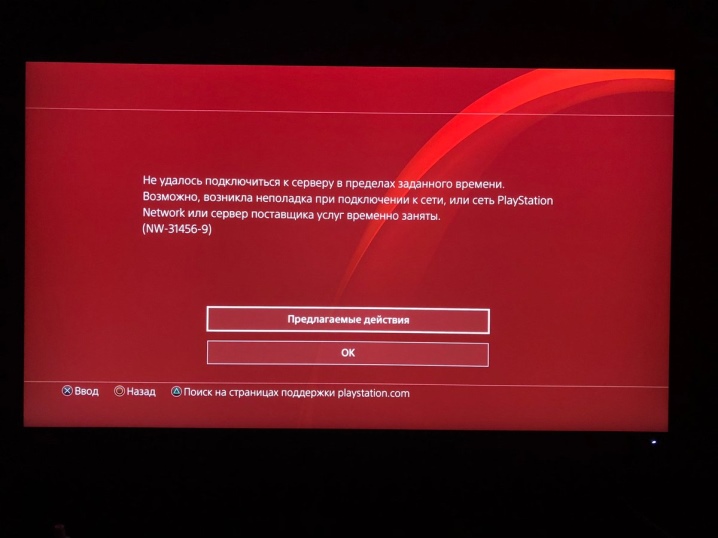
Hoe instellen?
Het installeren en configureren van YouTube op een DEXP-tv is eenvoudig en duidelijk. Alles wat je nodig hebt is direct uw tv- en internetaansluiting. Als je een gloednieuwe tv hebt gekocht met een voorgeïnstalleerd programma, of als je het op je oude Smart TV wilt instellen, is het algoritme ongeveer hetzelfde.
Eerst moet u de oude versie van het programma verwijderen. Dit kan worden gedaan door naar het hoofdmenu van de Play Market te gaan en van daaruit naar de sectie "Mijn applicaties". Het scherm toont een volledige lijst met applicaties die u ooit op uw apparaten hebt geïnstalleerd. Zoek het YouTube-pictogram ertussen en klik erop. De toepassingspagina wordt geopend. Klik op de knop "Verwijderen" en bevestig de verwijdering van de applicatie.
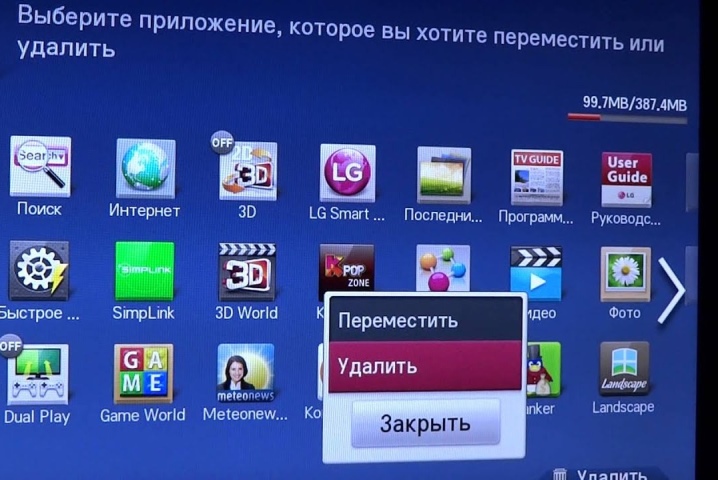
U kunt nu de nieuwste versie downloaden. Er verschijnt een groene downloadknop in plaats van de verwijderknop.
Nadat je erop hebt geklikt, start de installatie van de applicatie. Na voltooiing verandert de naam van de knop in "Open". U kunt de applicatie uitvoeren. Meestal zijn de hierboven beschreven stappen voldoende om het werk te hervatten. Het programma zal automatisch nauwkeurigere instellingen configureren na het starten van de applicatie. Als dat niet het geval is en u nog steeds geen toegang krijgt tot hosting, is het de moeite waard om naar een diepere oplossing voor het probleem te kijken.
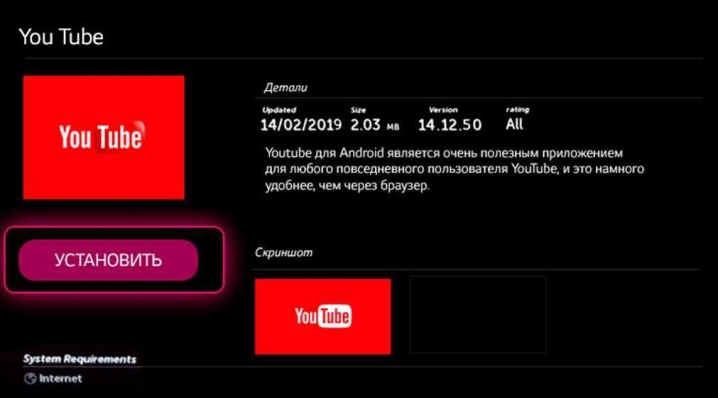
Wat als de update niet helpt?
Het lijkt erop dat deze vraag een eenvoudig en duidelijk antwoord kan krijgen - accepteren, maar dit is helemaal niet wat je zou willen horen. Daarnaast zijn er nog een aantal andere mogelijkheden om met het probleem om te gaan.
De applicatiecache wissen
Soms helpt deze manier om de applicatie letterlijk nieuw leven in te blazen. Ga naar het tv-menu via het menu "Home" en selecteer het gedeelte "Toepassingen" (het kan anders worden genoemd). Zoek YouTube in de lijst die wordt geopend en klik erop. De knop "Gegevens wissen (cache)" bevindt zich onder het applicatiepictogram. Klik erop en ga akkoord met de verwijdering door op "OK" te klikken. De methode is niet alleen relevant voor tv's met het Android-systeem, maar ook voor andere besturingssystemen, waar deze enigszins kan verschillen.
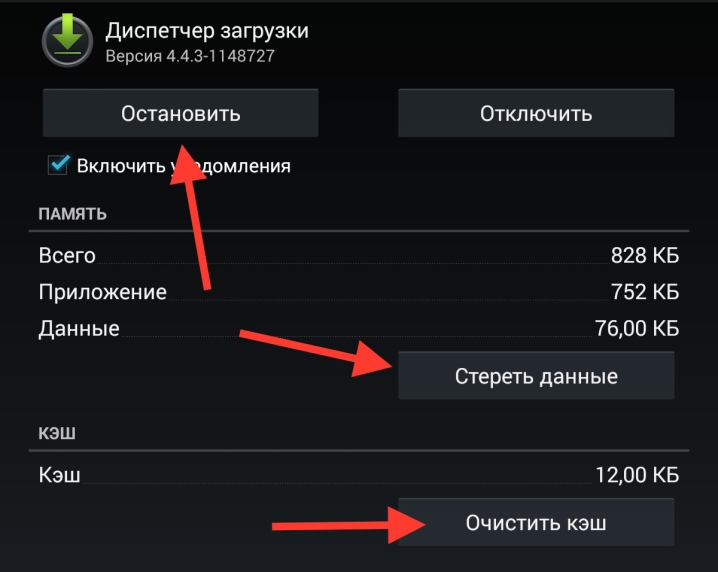
Voor eigenaren van verouderde modellen
Ondanks het feit dat de service in 2017 stopte met het ondersteunen van tv's die vóór 2012 waren uitgebracht, is er een oplossing voor hun eigenaren. En hoewel het gebruik van de officiële applicatie niet meer mogelijk is, is er nog een uitweg. De gemakkelijkste en snelste manier is om uw smartphone of een ander gadget op de tv aan te sluiten, van waaruit de video wordt uitgezonden. Daarnaast kun je ook geld uitgeven aan een nieuwe Android-settopbox of zelfs video's bekijken via een browser. Dit alles is echter duur of onhandig, maar er is een universele manier die u in zo'n moeilijke situatie zal redden.
- Download de YouTube-widget naar je computer of laptop.
- Neem een lege USB-stick en maak er een YouTube-map op aan.
- Pak alle inhoud van het archief dat u hebt gedownload uit in deze map.
- Steek nu de USB-stick in de tv en start de Smart Hub-app.
- YouTube verschijnt in de lijst met apps die je kunt gebruiken. Het blijft alleen om het te starten met een simpele klik.

Het oplossen van het probleem met de gezondheid van applicaties op een smart-tv is veel eenvoudiger dan het op het eerste gezicht lijkt. Het enige dat hiervoor nodig is, is een beetje logisch nadenken. Helaas kunnen niet alle oorzaken alleen worden verholpen. Als het probleem is ontstaan aan de kant van de service zelf, moet u nog steeds wachten op het herstel ervan.
Wat te doen, er is geen YouTube-update op de tv, zie hieronder.













Ik kan de bibliotheek niet downloaden, schrijft dat er een fout is opgetreden tijdens het ontleden van het pakket.
Een van de redenen voor de syntaxisfout is dat uw antivirusprogramma het proces mogelijk blokkeert en uw antivirusprogramma tijdelijk uitschakelt.
De reactie is succesvol verzonden.